PS如何减少杂色和添加杂色?
设·集合小编 发布时间:2023-03-27 16:33:04 1473次最后更新:2024-03-08 11:52:20
很多时候,我们会因为需要减少或者添加杂色,但很多小伙伴不知道要怎么操作,那么下面就为大家分享一下PS如何减少杂色和添加杂色吧。
工具/软件
硬件型号:华硕(ASUS)S500
系统版本:Windows10
所需软件:PS2019
方法/步骤
第1步
首先我们选择主菜单中的“滤镜”,然后点击“杂色”,然后选择“减少杂色”。
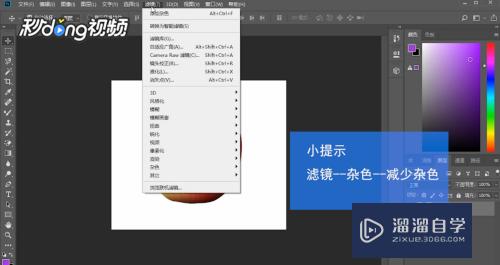
第2步
弹出减少杂色对话框,我们可以根据自己的需要调整参数,我们在“锐化细节”中输入“100”,我们在左边“预览”中,发现苹果周围变得粗糙模糊了,减少了一些颜色,这就是调整后的效果。

第3步
然后直接点击对话框右上角的“x”,关闭对话框。

第4步
接下来我们选择“滤镜”,然后选择“杂色”然后选择“添加杂色”,弹出添加杂色对话框,我们可以根据自己的需要调整参数,我们在数量中输入“100”,点击“确定”。

第5步
返回界面后,我们发现整个图像多了很多杂色,这就是添加杂色效果。

- 上一篇:PS中怎么制作路径文字?
- 下一篇:Photoshop溶图怎么做?
相关文章
广告位


评论列表